삼성폰에서 갤럭시 AI 끄는 방법

삼성폰에서 Galaxy AI를 더 이상 사용할 필요가 없다면, 매우 간단한 작업으로 끌 수 있습니다. 삼성 휴대폰에서 Galaxy AI를 끄는 방법은 다음과 같습니다.
WhatsApp은 주로 모바일 앱이지만 잠시 동안 Windows 버전이 있었습니다. 모바일 버전과 매우 흡사하게 보이고 느껴지며 데스크톱에서 기대할 수 있는 모든 작업을 수행합니다. 오늘은 Windows 10에서 시작할 때 WhatsApp을 여는 방법을 보여드리겠습니다. 이렇게 하면 어떤 장치를 사용하든 항상 연락할 수 있습니다.
모바일 및 데스크톱 앱과 함께 브라우저에서 채팅 앱을 사용할 수 있는 WhatsApp Web 도 있습니다 . 그것을 사용하는 크롬 확장 프로그램도 있습니다. 누구든지 회사가 당신이 그들의 제품을 사용하기를 정말로 원한다고 생각할 것입니다…
WhatsApp 데스크탑은 정상적으로 작동합니다. 여전히 휴대폰과 연결해야 하고 알림을 재생하려면 스피커를 켜야 하지만 그 외에는 꽤 좋습니다. 알림이 때때로 간헐적으로 표시되는 것을 발견했습니다. 내 모바일 앱에서는 알림을 받지만 데스크톱에서는 받지 않습니다. 간혹 이유 없이 종료되기도 합니다. 당신의 경험은 다를 수 있습니다.
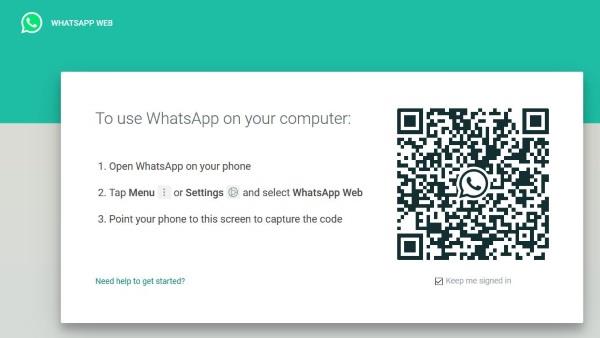
Windows 10에서 시작에 WhatsApp 추가
Windows 10으로 부팅할 때 WhatsApp이 자동으로 시작되도록 하면 시간을 절약할 수 있습니다. 또한 잠시 동안 컴퓨터를 사용할 때 컴퓨터를 시작하는 것을 잊지 않는다는 의미이기도 합니다. 이는 거의 중요합니다. Windows에서 부팅 시간이 지연되기 때문에 시작에 추가하는 항목을 선택해야 하지만 이에 대해서는 잠시 후에 다루겠습니다. 먼저 Windows 10 시작 시 WhatsApp을 여는 방법입니다.
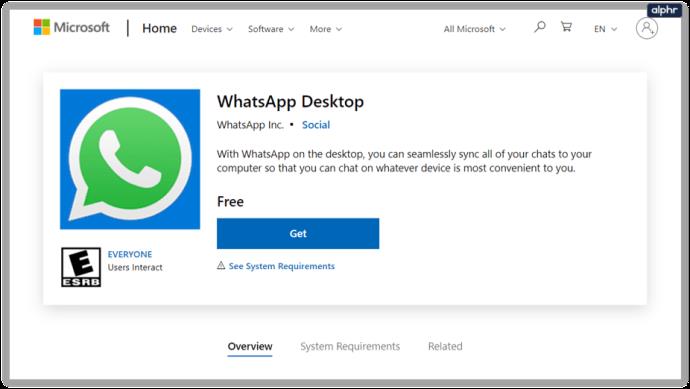
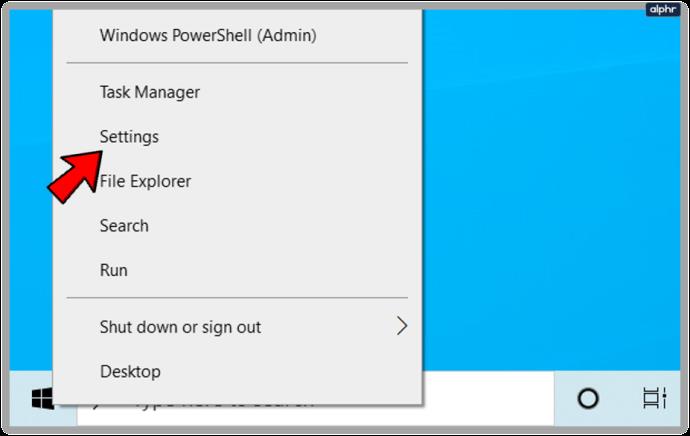
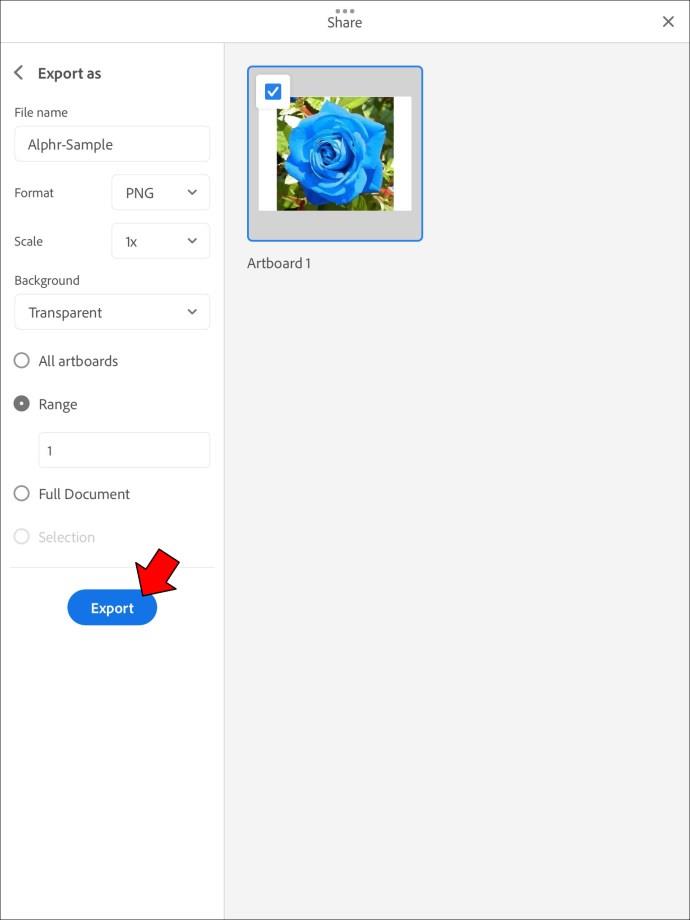

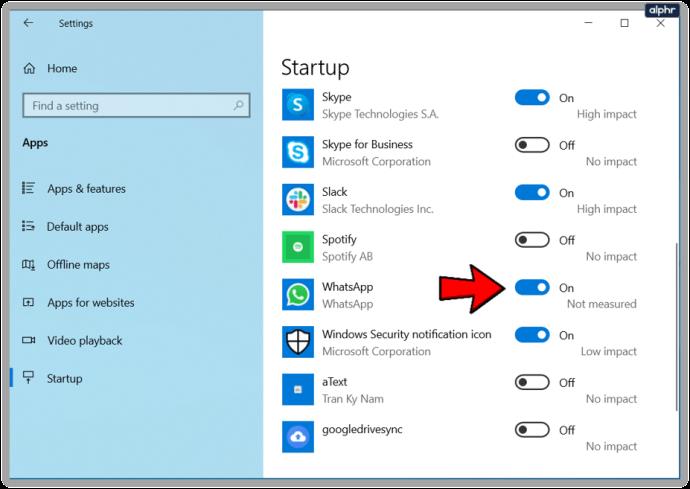
목록에 WhatsApp이 표시되지 않으면 작업 관리자 방법을 사용해야 합니다.
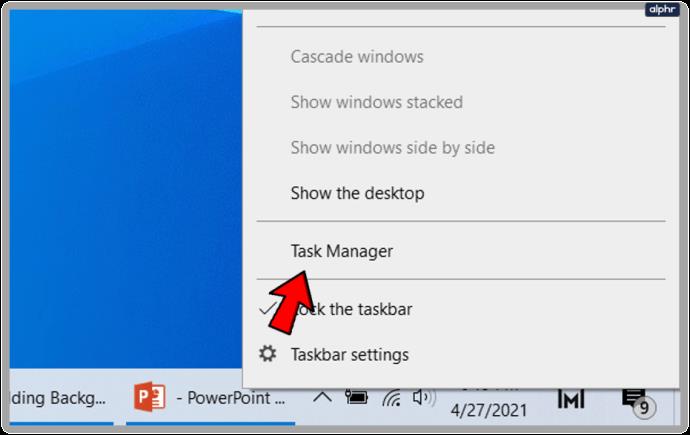
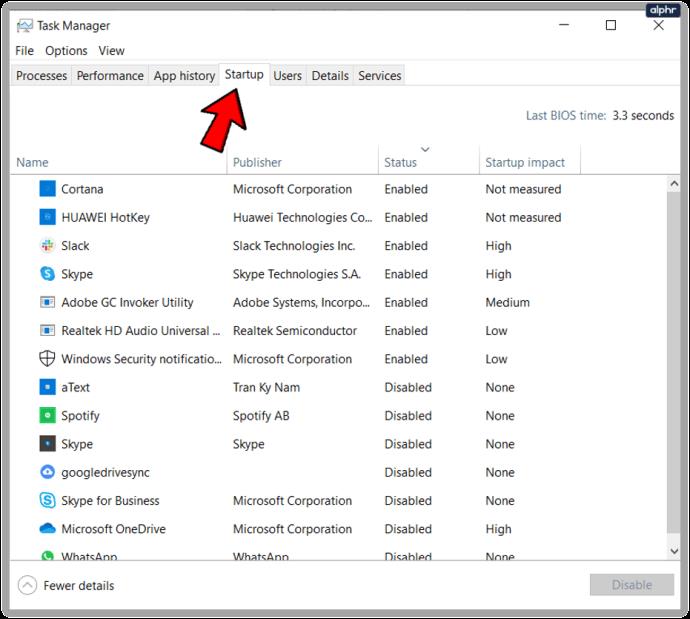
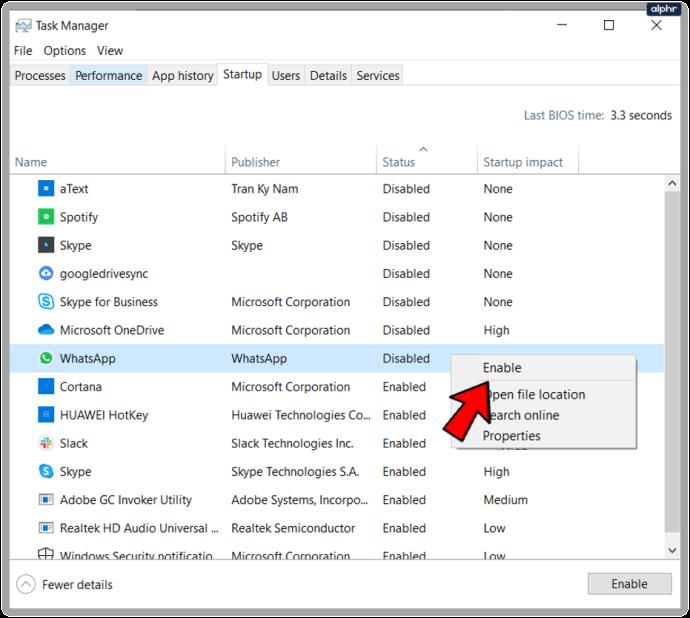
이렇게 하면 해당 목록에서 활성화된 다른 앱과 함께 시작에 추가됩니다. 그 창을 잠시 열어두세요.
WhatsApp이 이러한 목록 중 하나에 표시되지 않으면 시작에 수동으로 추가해야 합니다.
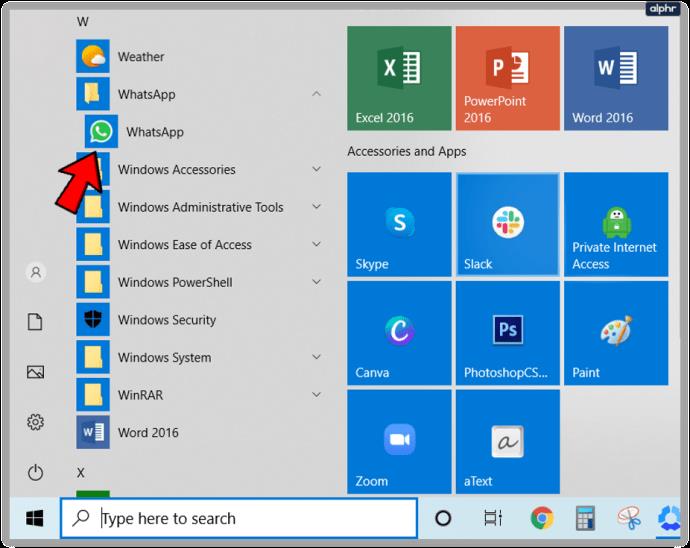
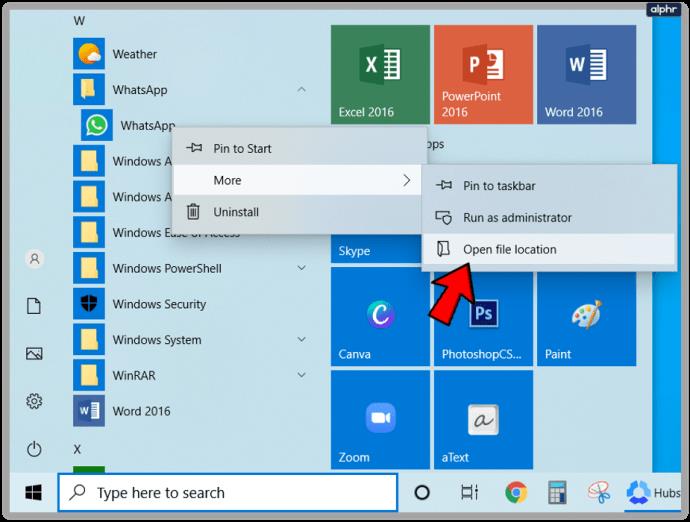
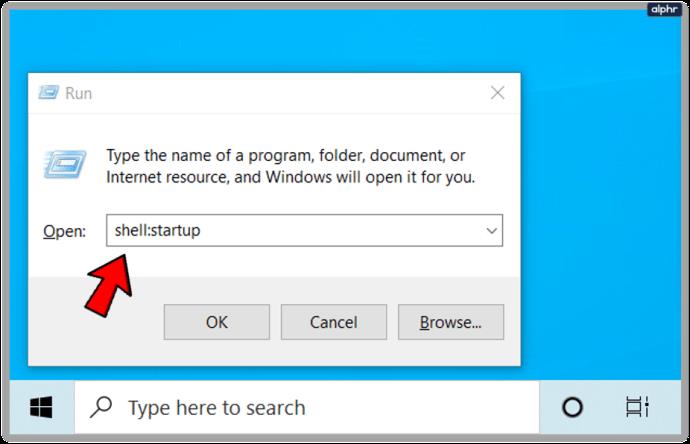
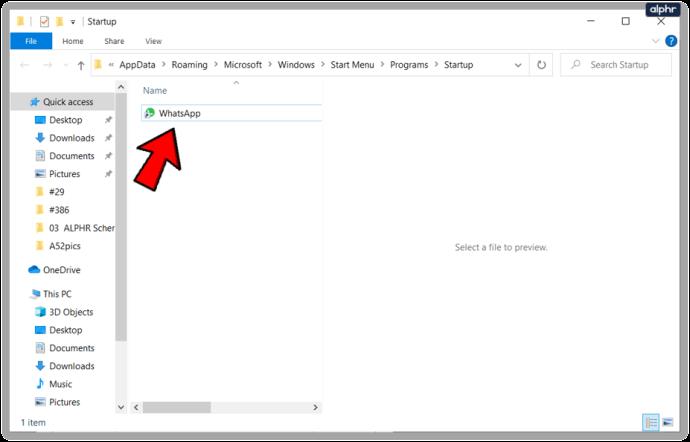
시작 폴더는 C:UsersUsernameAppDataRoamingMicrosoftWindowsStart MenuProgramsStartup에 있습니다. 'shell:startup'을 입력하면 바로 이동합니다.
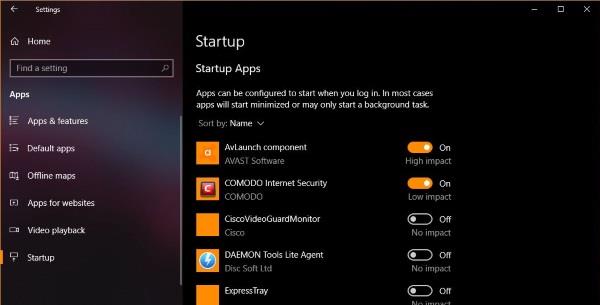
Windows 10 시작에 프로그램 추가
작업 관리자의 시작 창으로 돌아가면 자동으로 시작하도록 설정된 프로그램 목록이 표시됩니다. 오른쪽에 시작 영향이라는 열이 표시되어야 합니다. 이는 앱이 부팅 시간에 미치는 영향을 알려줍니다. 즉, 해당 프로그램이 자동으로 시작되면 부팅 시 컴퓨터 속도가 느려집니다.
자동으로 시작하는 프로그램이 많을수록 컴퓨터를 부팅하는 데 더 오래 걸립니다. 많은 프로그램이 Windows와 함께 자동으로 시작할 만큼 중요하다고 생각하는 것 같습니다. 그들 대부분은 틀렸습니다. 해당 목록을 살펴보고 자동으로 시작하도록 설정된 항목을 확인하십시오. 이상적으로는 바이러스 백신, 방화벽, 오디오 드라이버, OneDrive(사용하는 경우), Malwarebytes(사용하는 경우) 및 Windows 코어 외부에서 실행되는 장치 드라이버만 있어야 합니다. Windows 시작에 WhatsApp을 추가하는 방법을 읽으면서 이 기능도 활성화된 상태로 둘 수 있습니다. 항상 사용하는 것은 활성화된 상태로 두는 것이 좋습니다.
다른 모든 것은 비활성화할 수 있습니다. 자동으로 시작하도록 설정한 프로그램이 적을수록 컴퓨터가 더 빨리 부팅됩니다. 프린터 드라이버, 주변 기능, 기타 프로그램 및 시작 시 추가되는 모든 '유용한' 응용 프로그램을 안전하게 끌 수 있습니다.
시작 항목을 비활성화해도 선택하면 작동이 중지되지 않습니다. 또한 제거하거나 정상적으로 작동하지 않습니다. Windows가 시작될 때 백그라운드에서 프로그램 로드를 중지하는 것이 전부입니다. 이것의 영향은 더 빠른 부팅 시간이지만 앱을 열 때 몇 초의 지연입니다. 나는 그것을 언제든지 가져갈 것입니다!
동일한 방법을 사용하여 Windows 10에서 시작 시 모든 앱을 열 수 있습니다. 시작 폴더에 바로 가기를 추가하면 매번 Windows로 부팅됩니다. 얼마나 추가하는지 주의하세요!
삼성폰에서 Galaxy AI를 더 이상 사용할 필요가 없다면, 매우 간단한 작업으로 끌 수 있습니다. 삼성 휴대폰에서 Galaxy AI를 끄는 방법은 다음과 같습니다.
인스타그램에 AI 캐릭터를 더 이상 사용할 필요가 없다면 빠르게 삭제할 수도 있습니다. 인스타그램에서 AI 캐릭터를 제거하는 방법에 대한 가이드입니다.
엑셀의 델타 기호는 삼각형 기호라고도 불리며, 통계 데이터 표에서 많이 사용되어 숫자의 증가 또는 감소를 표현하거나 사용자의 필요에 따라 모든 데이터를 표현합니다.
모든 시트가 표시된 Google 시트 파일을 공유하는 것 외에도 사용자는 Google 시트 데이터 영역을 공유하거나 Google 시트에서 시트를 공유할 수 있습니다.
사용자는 모바일 및 컴퓨터 버전 모두에서 언제든지 ChatGPT 메모리를 끌 수 있도록 사용자 정의할 수 있습니다. ChatGPT 저장소를 비활성화하는 방법은 다음과 같습니다.
기본적으로 Windows 업데이트는 자동으로 업데이트를 확인하며, 마지막 업데이트가 언제였는지도 확인할 수 있습니다. Windows가 마지막으로 업데이트된 날짜를 확인하는 방법에 대한 지침은 다음과 같습니다.
기본적으로 iPhone에서 eSIM을 삭제하는 작업도 우리가 따라하기 쉽습니다. iPhone에서 eSIM을 제거하는 방법은 다음과 같습니다.
iPhone에서 Live Photos를 비디오로 저장하는 것 외에도 사용자는 iPhone에서 Live Photos를 Boomerang으로 매우 간단하게 변환할 수 있습니다.
많은 앱은 FaceTime을 사용할 때 자동으로 SharePlay를 활성화하는데, 이로 인해 실수로 잘못된 버튼을 눌러서 진행 중인 화상 통화를 망칠 수 있습니다.
클릭 투 두(Click to Do)를 활성화하면 해당 기능이 작동하여 사용자가 클릭한 텍스트나 이미지를 이해한 후 판단을 내려 관련 상황에 맞는 작업을 제공합니다.
키보드 백라이트를 켜면 키보드가 빛나서 어두운 곳에서 작업할 때 유용하며, 게임 공간을 더 시원하게 보이게 할 수도 있습니다. 아래에서 노트북 키보드 조명을 켜는 4가지 방법을 선택할 수 있습니다.
Windows 10에 들어갈 수 없는 경우, 안전 모드로 들어가는 방법은 여러 가지가 있습니다. 컴퓨터를 시작할 때 Windows 10 안전 모드로 들어가는 방법에 대한 자세한 내용은 WebTech360의 아래 기사를 참조하세요.
Grok AI는 이제 AI 사진 생성기를 확장하여 개인 사진을 새로운 스타일로 변환합니다. 예를 들어 유명 애니메이션 영화를 사용하여 스튜디오 지브리 스타일의 사진을 만들 수 있습니다.
Google One AI Premium은 사용자에게 1개월 무료 체험판을 제공하여 가입하면 Gemini Advanced 어시스턴트 등 여러 업그레이드된 기능을 체험할 수 있습니다.
iOS 18.4부터 Apple은 사용자가 Safari에서 최근 검색 기록을 표시할지 여부를 결정할 수 있도록 허용합니다.













